centos安装和配置tomcat
Posted yqj234
tags:
篇首语:本文由小常识网(cha138.com)小编为大家整理,主要介绍了centos安装和配置tomcat相关的知识,希望对你有一定的参考价值。
1.安装和配置jdk环境
1.1 输入下面的命令查看jdk是否安装(yum安装方式)
yum list installed |grep java
1.2 查看yum库中的java安装包
yum -y list java*
1.3 使用yum安装java环境
yum -y install java-1.8.0-openjdk*
当显示为complete就已经安装好,可以输入java或javac来查看
1.4 检查是否安装成功
java -version
javac -version2 安装和配置tomcat环境(解压版安装,可适用于各种liunx系统)
2.1 查看是否已tomcat和已启动tomcat
检测是否有安装tomcat,
rpm -qa|grep tomcat查看tomcat进程的ID,是否有在运行
ps -ef|grep tomcat运行如上命令以后,出现如下图所示的信息,说明tomcat已运行
查看tomcat安装的目录
find / -name tomcat如果已安装 tomcat,会显示tomcat相关的路径资料

查看有没有tomcat安装包
yum list available tomcat*2.2 使用wget下载安装包
wget 下载tomcat网址,如下命令所示,没有安装wget,使用yum安装一个wget,下载要注意下载文件的当前路径和tomcat的版本,压缩包格式,使用pwd命令查看当前路径,从服务器下载速度快,安全
wget http://mirrors.hust.edu.cn/apache/tomcat/tomcat-9/v9.0.4/bin/apache-tomcat-9.0.4.tar.gz2.3 解压tomcat安装包,注意路径
一般安装在/usr/local/tomcat这个目录中
tar -zxvf apache-tomcat-9.0.4.tar.gz2.4 配置tomcat(可选操作,修改备份一下配置文件)
cd apache-tomcat-9.0.4 进入 apache-tomcat-9.0.4 文件夹,输入 vim conf/server.xml

按 i 进入编辑模式,更改以下部分(port改为80,增加 URIEncoding="UTF-8" ),

Esc 退出编辑模式,输入 :wq 保存退出。

2.2 启动tomcat
输入 cd bin 进入 bin 目录,再输入 ./startup.sh 启动。
2.3 停止tomcat
输入 cd bin 进入 bin 目录,再输入 ./shutdown.sh 启动。
2.4 启动Tomcat,结果弹出:-bash: ./startup.sh: Permission denied 的提示。
这是因为用户没有权限,而导致无法执行,
用命令chmod 修改一下bin目录下的.sh权限就可以了
chmod u+x *.sh
这里的u 这里指文件所有者,+x 添加可执行权限,*.sh表示所有的sh文件。
如果还是不行的话;so 改用chmod -R 777 tomcat-admin/

文件为绿色(执行权限),OK
执行结果如下图所示,则说明安装成功
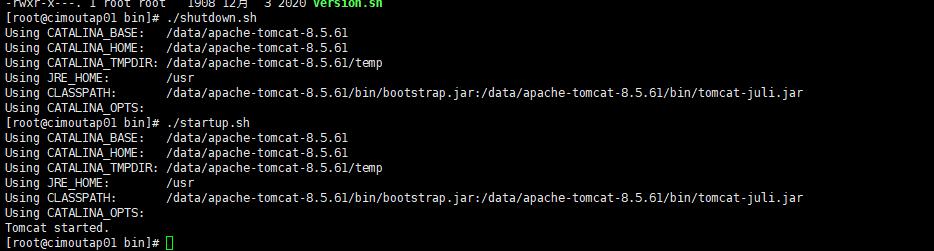
2.5 检查tomcat端口是否生效
netstat -nalp|grep 8080
出现如下图所示,说明端口已生效,可正常使用
2.6 检查TOMCAT是否运行
打开浏览器,在地址栏输入: 主机地址:8080 (tomcat配置端口 http://localhost:8080/),能正常显示tomcat欢迎页面,说明成功 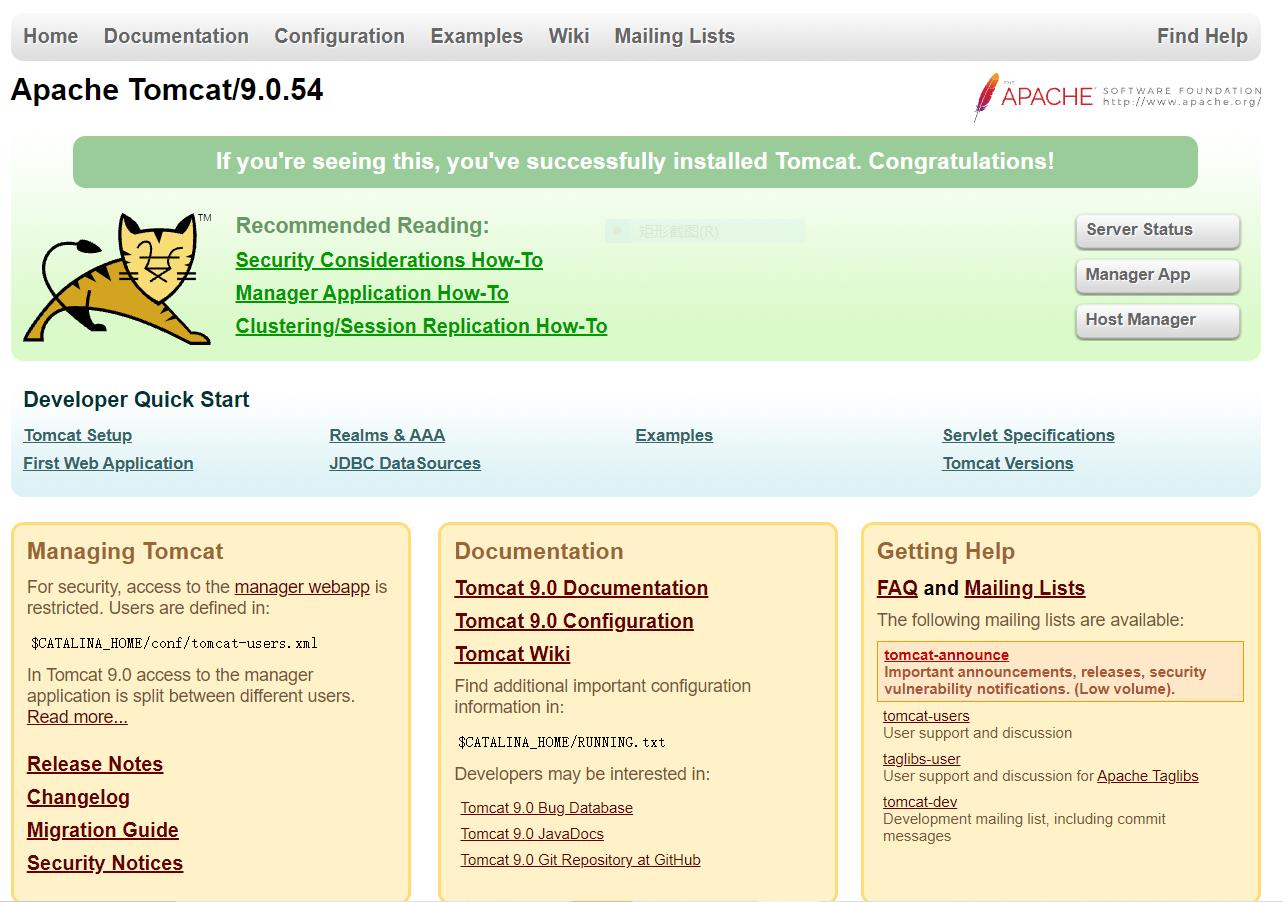
3 安装和配置mysql环境
3.1 列出可以安装的mysql包
yum list available mysql*
3.2 安装mysql客户端
yum install mysql
3.3 安装mysql 服务器端
yum install mysql-server
yum install mysql-devel
3.4 启动服务和停止服务
service mysql start
service mysql stop
3.5 通过yum安装的话,要通过下面命令创建数据库的密码
mysqladmin -u root password ‘新密码’
3.6 创建密码后,可通过下面的命令登陆数据库了
mysql -u -root -p '密码'
3.7 可通过下面命令查看端口
netstat -antp
以上是关于centos安装和配置tomcat的主要内容,如果未能解决你的问题,请参考以下文章